Comment corriger l'erreur de connexion à la base de données sur votre site WordPress
Vous avez constaté un message d’erreur « Error establishing a database connection » ou « Erreur lors de la connexion à la base de données » ?
C’est l’erreur WordPress la plus effrayante. Une page blanche et plus aucun accès à son site Web.
Cette erreur signifie que votre site Web n’a plus accès à votre base de données (BDD), et donc tout votre site Web est inaccessible.
Il faut vite corriger ce problème sinon vous risquer d’avoir un impact négatif sur vos statistiques ou vos ventes.
Ne vous inquiétez pas on va voir ensemble comment mieux comprendre pourquoi cette erreur apparaît sur votre écran et comment l’a corriger.
Qu’est ce que signifie cette erreur ?
Les sites Web WordPress utilisent le système de gestion de base de données relationnelles (SGBDR) MySQL. Il existe d’autres base de données populaires comme Oracle, MariaDB, PostgreSQL, SQL-server, Nosql ou encore SQLite.
Lorsque les internautes naviguent sur votre site WordPress, votre site communique avec une base de données.
Chaque modification sous WordPress provoque un enregistrement dans la base de données.
Toutes les informations sur votre site WordPress, telles que les contenus de vos articles, pages, métadonnées, informations de connexion, etc. sont stockées dans votre base de données MySQL.
Il y a une pour chaque élément, une requête (query) PHP pour accéder au titre de l’article, une autre pour l’auteur ou pour la date, etc.
Pour certaine raisons, l’utilisateur tombe sur le message « Erreur lors de la connexion à la base de données », cela signifie que la requête n’a pas abouti.
Quelles sont les causes de cette erreur ?
Dans la plupart des cas, vous pouvez résoudre facilement cette erreur et voici les trois raison principales pourquoi votre base de données est cassée, manquante ou corrompue :
- Votre base de données est corrompue. Cela peut être dû à une table manquante ou individuellement corrompue, ou peut être une mauvaise manipulation en supprimant une information importante.
- Des fichiers corrompus dans votre installation WordPress suite au piratage de votre site par malwares ou virus.
- Problèmes avec votre serveur de base de données. Identifiants erronés par exemple.
- Les permissions de vos fichiers ne sont pas correctement configurées
- Vous avez entré la mauvaise adresse URL dans les paramétrages WordPress
- Des plugins tiers ont cassé les chemins de vos fichiers
- Un problème lié à votre certificat SSL
- Il y a un bug dans votre plugin, script, ou le thème que vous utilisez
Comment corriger vous même une erreur lors de la connexion à la base de données WordPress ?
La solution la plus simple serait de restaurer votre site à partir d’une sauvegarde valide.
C’est pourquoi nous vous recommandons de toujours faire des sauvegardes complètes de votre site. Vous pouvez utiliser une des meilleurs extensions (plugins) de sauvegarde WordPress comme UpdraftPlus, BackWPup ou Duplicator pour sauvegarder vos fichiers et votre base de données.
Pour créer et configurer une nouvelle base de données, on utilise souvent l’outil phpmyadmin proposé dans votre cPanel (panneau de configuration proposé par votre hébergeur web). Vous pouvez en importer ou en exporter.
Dans tous les cas, pour y accéder il vous faudra les éléments suivants :
- Un nom de la base de données WordPress
- Un nom d’utilisateur de la base de données MySQL (root en local)
- Un mot de passe de la base de données MySQL
- L’adresse de l’hébergement de MySQL (localhost en local).
Il faut maintenant accéder à votre fichier wp-config.php et avoir accès en écriture aux fichiers.
Vous pouvez utilisez FileZilla pour accédez à votre espace de stockage FTP, vous devez être en possession des éléments suivants :
- un utilisateur FTP ou SSH actif ;
- le mot de passe associé à cet utilisateur FTP ou SSH ;
- l’adresse de ce serveur ;
- le port de connexion au serveur.
Vérifiez si toutes les informations de connexions sont correctes.
Vous pouvez obtenir les informations d’accès FTP et à votre base de données auprès de votre hébergeur par exemple (vous pouvez souvent les consulter dans votre compte en ligne).
Une fois que tout a été correctement corrigé re uploader votre fichier sur votre serveur et votre site sera à nouveau accessible.
Si vous avez peur de tout casser et préférez de laisser la main à un professionnel, n’hésitez pas à consulter nos services de correction de bugs wordpress.